 Oke kali ini kita akan membahas bagaimana Cara membuat purchase order di accurate, sebelum masuk ke pebahasan apa sih Purchase Order? Ya Purchase Order atau yg sering diucapkan dengan katae PO adalah adalah dokumen resmi yang dibuat oleh pembeli yang berisi rangkuman barang atau jasa yang mereka beli dari penjual atau pemasok. Dokumen ini juga berperan sebagai kontrak yang membentuk kesepakatan mengenai barang atau jasa yang ingin dibeli oleh pembeli.
Oke kali ini kita akan membahas bagaimana Cara membuat purchase order di accurate, sebelum masuk ke pebahasan apa sih Purchase Order? Ya Purchase Order atau yg sering diucapkan dengan katae PO adalah adalah dokumen resmi yang dibuat oleh pembeli yang berisi rangkuman barang atau jasa yang mereka beli dari penjual atau pemasok. Dokumen ini juga berperan sebagai kontrak yang membentuk kesepakatan mengenai barang atau jasa yang ingin dibeli oleh pembeli.
Selanjutnya akan dijelaskan bagaimana Cara membuat purchase order di accurate 5,
- Langkah pertama buka Formulir Purchase Order yang baru dengan cara klik di Activities |Puchase | Purchase Order (Aktifitas-Pembelian-Pesanan Pembelian)
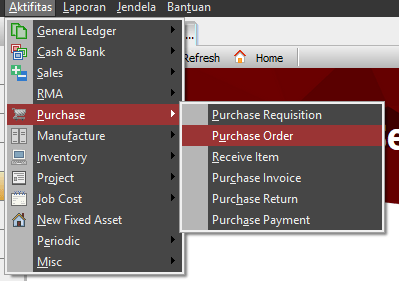
- Pada tampilan formulir Purchase Order tersebut isi nama Vendor, tanggal Order, Nomor PO, dan juga detail item yang akan di pesan.
- Kolom Vendor : Field ini secara otomatis menampilkan daftar nama vendor (pemasok) sesuai dengan Daftar Vendor yang telah Anda buat sebelumnya. Klik tombol drop down pada field ini kemudian pilih nama Vendor dari barang yang Anda pesan. Jika Vendor yang Anda inginkan belum tercatat pada Daftar Vendor, Anda dapat membuatnya langsung pada formulir ini dengan cara klik <New Vendor>.
- Kolom PO Number : Pada field ini Anda dapat mengisi nomor Formulir Purchase Order sesuai dengan penomoran pada Perusahaan Anda.
- PO Date : Pada field ini Anda dapat mengisi tanggal pemesanan barang kepada Vendor.
- FOB : Pada field ini terdapat dua pilihan Syarat Penyerahan Barang, yaitu FOB Shipping Point (Free On Board Shipping Point) dan FOB Destination Point (Free On Board Destination Point).
- Terms : Pada field ini, Anda dapat memilih syarat pembayaran (Terms). Gunakan tombol drop down untuk memilih syarat pembayaran (Terms) yang Anda inginkan. Jika ternyata daftar syarat pembayaran (Terms) belum ada, Anda dapat langsung membuatnya dari formulir Purchase Order dengan memilih <New Term>.
- Ship Via : Pada field ini Anda dapat memilih jenis pengiriman barang yang akan digunakan untuk mengirim barang yang Anda pesan. Jika ternyata daftar jenis pengiriman belum ada, Anda dapat membuatnya langsung dari Formulir Purchase Order dengan cara memilih <New Shipment>.
- Ship To : Pada field ini Anda dapat mengetikkan alamat pengiriman barang yang dituju. Secara default, field ini akan terisi sesuai dengan alamat perusahaan pada Setup Company Info, Anda dapat mengubahnya sesuai dengan alamat pengiriman barang yang Anda inginkan.
- Rate : Field ini secara otomatis muncul pada saat Anda memilih Vendor dengan mata uang Asing. Anda dapat mengisi kolom ini sesuai dengan nilai tukar (rate) yang berlaku pada saat pemesanan barang terjadi.
- Expected Date : Pada field ini Anda dapat mengisi tanggal taksiran barang yang dipesan akan diterima.
- Description : Pada kolomi ni Anda dapat mengetikkan keterangan singkat sehubungan dengan aktifitas pesanan pembelian yang Anda catat.
- DP Account : Field ini secara otomatis akan menampilkan akun dengan tipe Account Receivable. Pada field ini Anda dapat memilih akun yang akan Anda pakai untuk mencatat Uang Muka Pembelian.
- Freight : Pada kolom ini Anda dapat mengisi taksiran biaya angkut yang harus ditanggung perusahaan atas aktifitas pembelian tersebut.
- Freight Account : Pada kolom ini Anda dapat memilih akun tipe Cost Of Good Sold yang nantinya akan digunakan mencatat jumlah biaya angkut yang Anda catat (Akun ini akan mencatat biaya angkut pembelian pada saat PO yang Anda buat sudah dibuat tagihannya/invoicenya).
- Discount : Jika discount % diisikan field ini langsung menghitung jumlah potongan, tetapi field ini juga dapat diisi secara manual dengan mengetikkan angka. Biasanya pengetikan manual ini akan menghitung potongan yang sifatnya pembulatan (sulit dipersentasikan)
- Total : Menghitung otomatis Subtotal – Discount + Est Freight. Jika Option Inclusive Tax di atas diaktifkan, maka PPn dihitung secara Inclusive, berarti total sudah termasuk PPN, maka di belakang total diberikan kata [Tax Included].
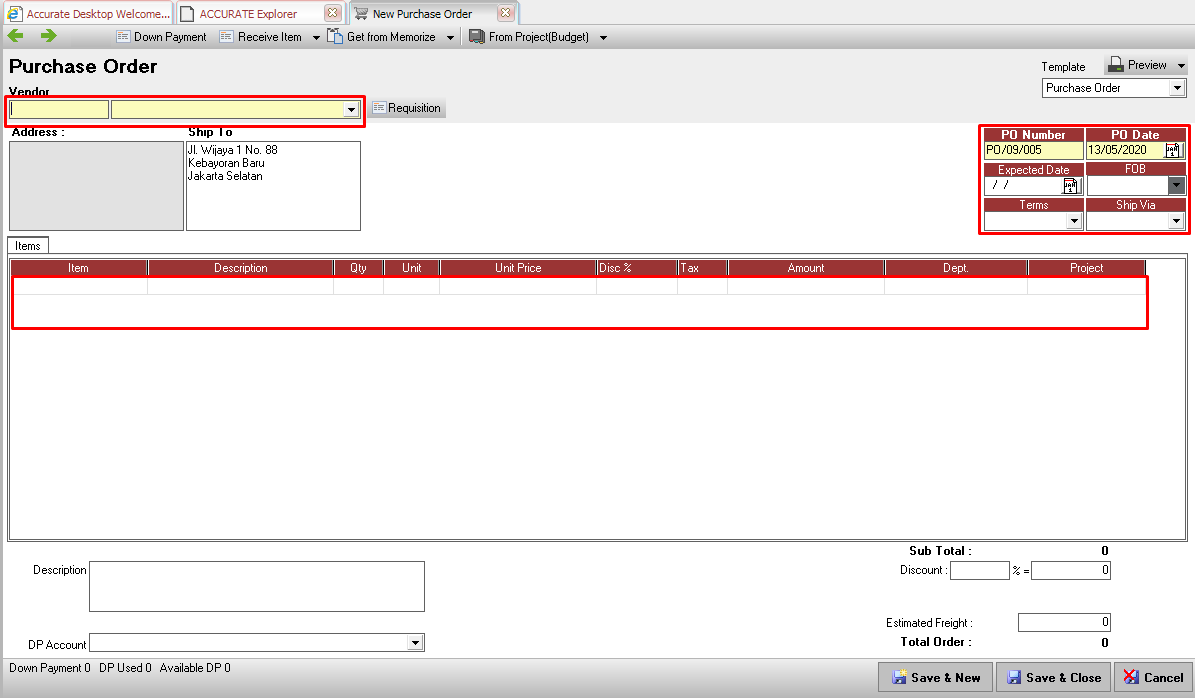
- Setelah semua informasi pesanan selesai anda entry pada formulir purchase order, anda dapat menyimpan dan menutup formulir tersebut dengan mengklik tombol save & close
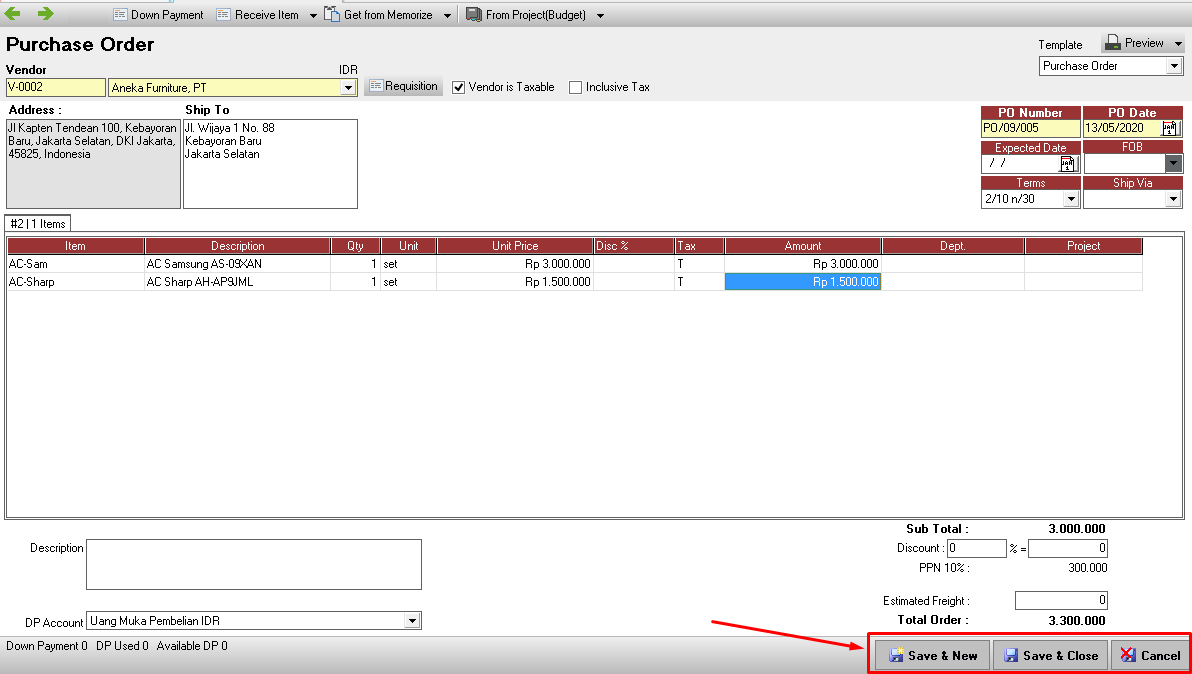
Oke mudah kan? Demikian penjelasan mengenai Cara membuat purchase order accurate, serta penjelasan mengenai Cara membuat purchase orderaccurate. Untuk penjelasan yang lebih mendetail dan spesifik dapat mengambil Training di kami ACIS Indonesia, dengan mengambil training dapat memudahkan kita memamahi Cara membuat purchase order accurate secara langsung, dan cara penggunaan software accounting Accurate 5, untuk info training lebih lanjut dapat klik disini
Kami ACIS Indonesia adalah konsultan penjualan resmi software akuntansi ACCURATE untuk seluruh Indonesia mulai dari Aceh, Padang, Jambi, Bengkulu, Medan, Palembang, Bangka Belitung, Serang, Jakarta, Bandung, Semarang, Surabaya, Bali, Pontianak, Balikpapan, Manado, Makasar sampai Jayapura.selain aplikasi akuntansi Acis indonesia pun memiliki produk excel accurate yang berkaitan dengan Accurate seperti Converter Excel to XML. Dapatkan info lebih lanjut dari kami dengan menghubungi email info@acisindonesia.com atau telp 021-29018652 dengan Tim Solution Expert kami yang siap membantu Anda. Lokasi Acis Indonesia berada di sini
